在现代社会中手机已经成为了我们生活中必不可少的工具之一,除了通话、短信和上网等基本功能外,手机还具备了很多实用的功能,比如打印表格图片。对于那些需要频繁打印文件的人来说,手机连接打印机无疑是一项非常方便的功能。如何设置手机打印表格图片呢?手机如何连接打印机?本文将为您详细介绍手机打印表格图片的设置方法及手机与打印机的连接方式,帮助您更好地利用手机进行打印工作。
手机如何连接打印机
方法如下:
1.首先确定自己旁边有可以正常使用的打印机,打开打印机电源。大多数打印机都是支持手机打印的。

2.在手机上打开需要打印的文件或图片,点击右上角的“...”。

3.在弹出的操作界面,选择“打印”。
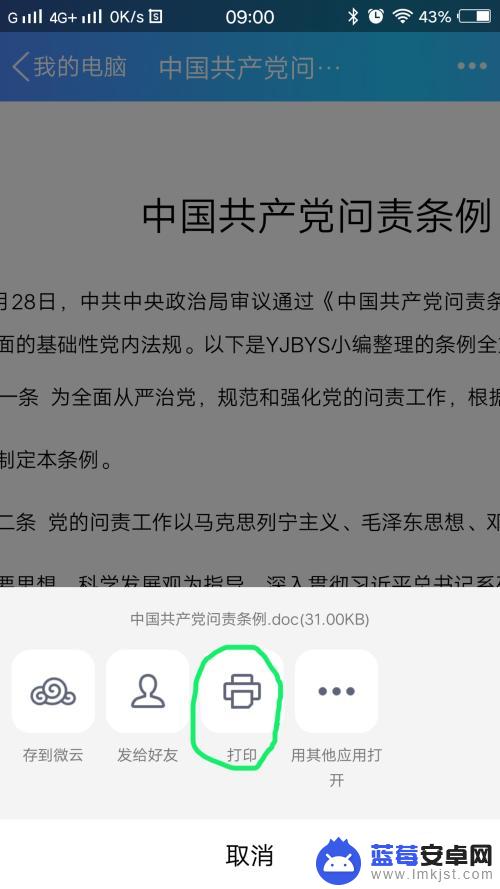
4.进入“打印选项”界面,点击“打印机”。选择你准备使用的打印机相应的型号(具体型号可以在打印机上找到)。
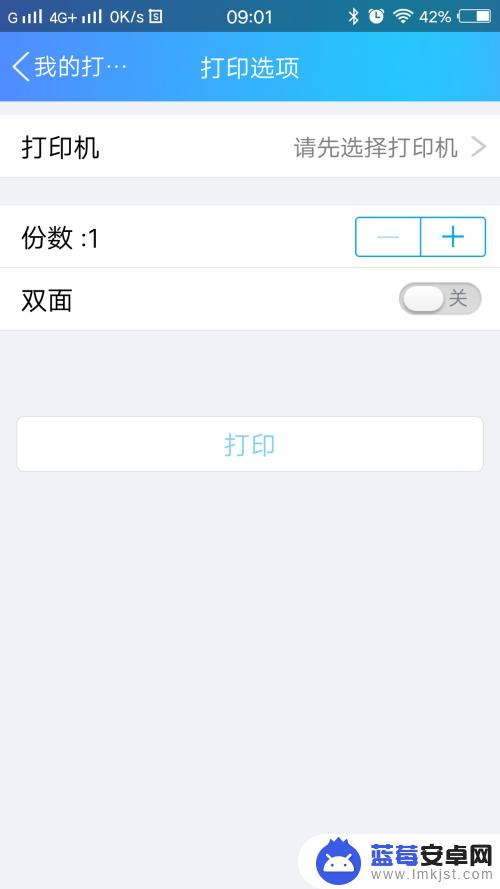
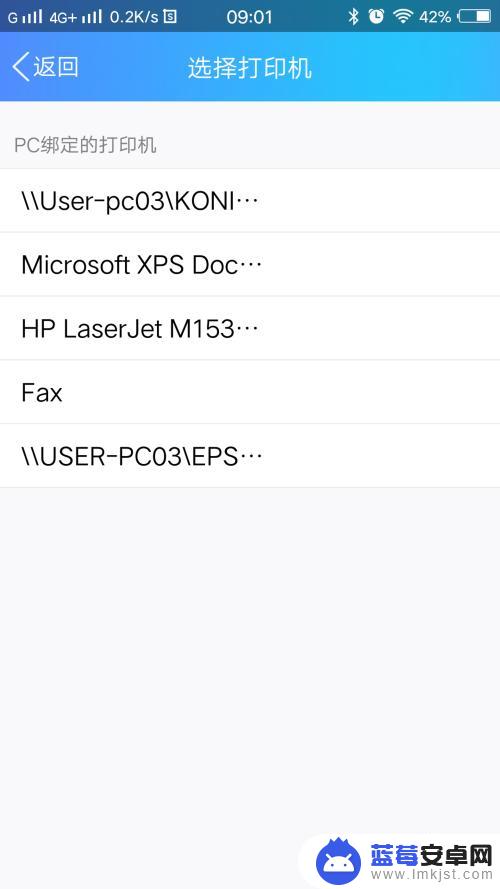
5.选择好后,会在“打印选项”界面显示打印机的型号。
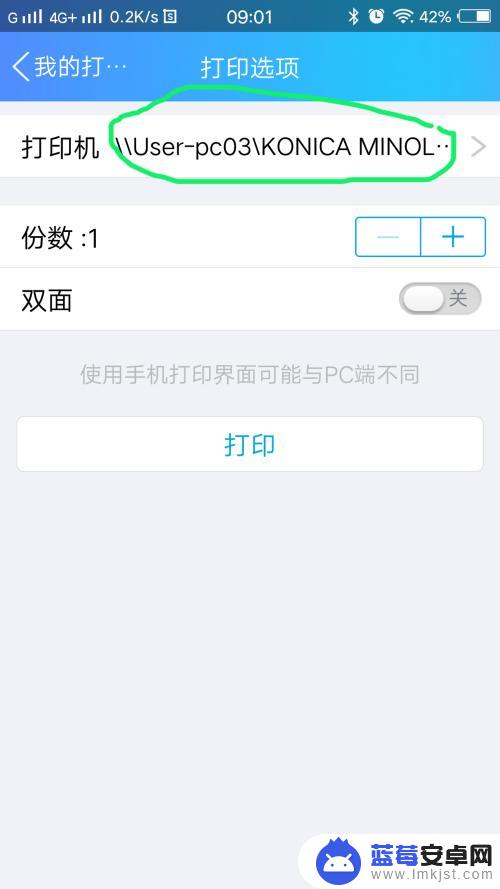
6.在“打印选项”界面,可以进行简单的设置,根据你的需要设置好份数和单双面。设置好后点击打印。
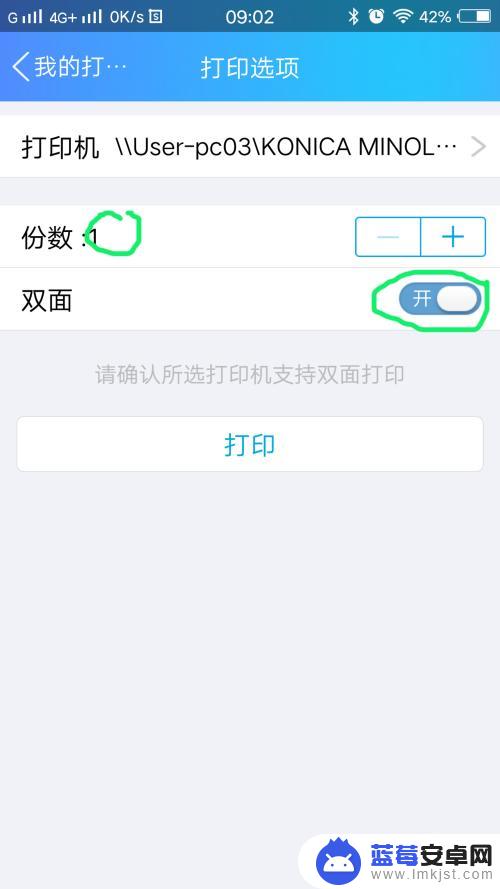
7.手机上的数据会自动传输至打印机,显示“已发送至打印机”后。文件就会被打印出来了。
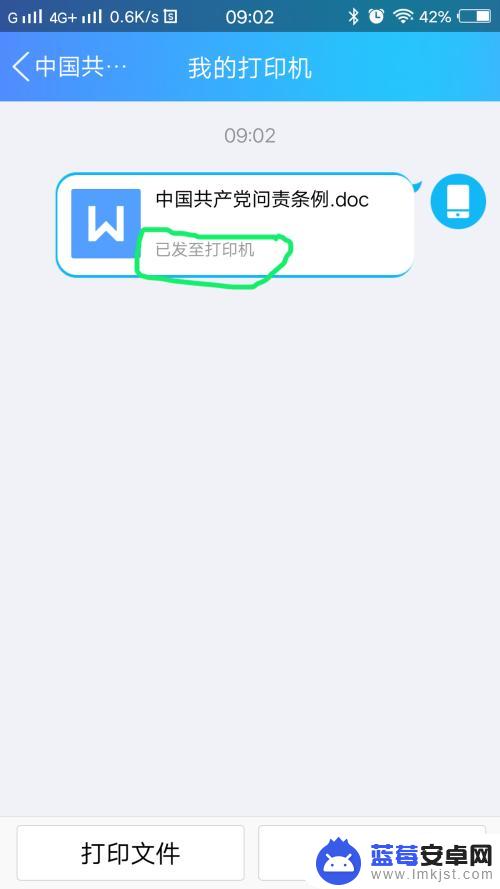
以上就是手机打印表格图片怎么设置的全部内容,如果遇到这种情况,你可以按照以上操作解决问题,非常简单快速,一步到位。












